Лента меню и панель быстрого доступа по умолчанию имеет стандартный набор команд, который может быть изменен пользователем. Настройка ленты меню и панели быстрого доступа выполняется в диалоговом окне Редактор ленты. Для вызова диалогового окна Редактор ленты выполните:
•в панели быстрого доступа нажмите кнопку ![]() ;
;
•из выпадающего списка выберите пункт:
- Настройка панели быстрого доступа для изменения списка команд, доступных из панели быстрого доступа;
- Настройка ленты для изменения вида вкладок с командами и их количества.
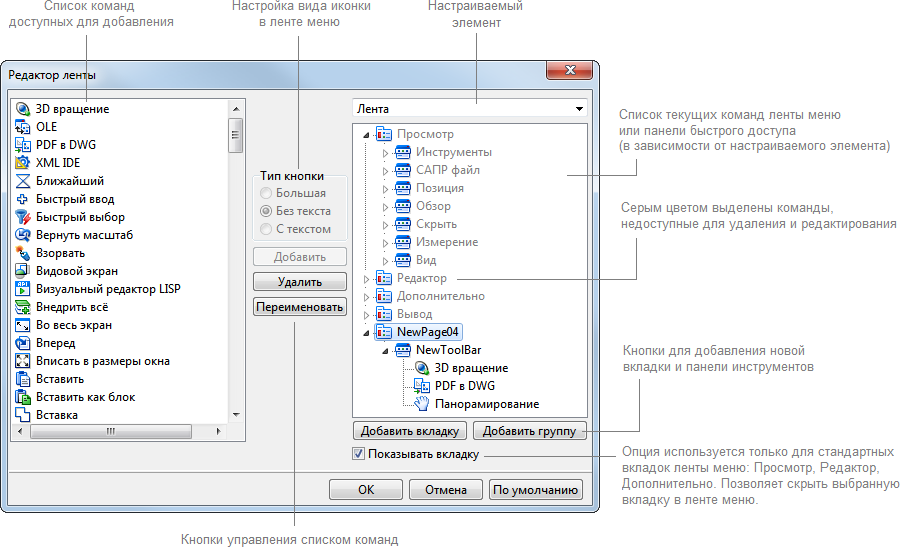
Список доступных команд
Перечень команд, которые можно добавить в панель быстрого доступа и ленту меню. Добавления команды в список текущих команд настраиваемого объекта можно выполнить несколькими способами:
▪выберите команду одним нажатием левой кнопкой мыши и нажмите кнопку [Добавить]
▪выполните двойное нажатие левой кнопкой мыши по ее имени в списке
▪удерживая левую кнопку мыши перетащите выбранную команду в список справа в соответствующую группу
Поддерживается быстрый поиск команд по первой букве, для этого одним нажатием левой кнопкой мыши выберите любую команду в списке и с клавиатуры введите букву, на которую начинается название искомой команды.
Тип кнопки
Задает внешний вид кнопки в ленте меню. Для панели быстрого доступа данная настройка не работает. Кнопка в ленте меню может принимать три вида:
▪Большая. Иконка выбранной команды в ленте меню будет показана с размерами 32х32px. Под иконкой добавляется ее название.
▪Без текста. Иконка выбранной команды в ленте меню будет показана с размерами 16х16px без текстовой подписи. По умолчанию установлен для всех добавляемых команд.
▪С текстом. Иконка выбранной команды в ленте меню будет показана с размерами 16х16px. Справа от иконки добавляется ее название.
По умолчанию все команды, добавляемые в ленту меню, будут показываться в виде маленьких иконок без текстовой подписи. Изменение типа кнопки выполняется после ее добавления. Чтобы изменить тип кнопки в списке текущих команд ленты меню (список справа) выберите команду и задайте ей требуемый вид.
Добавить
Добавляет команду, выбранную в общем списке команд, в список команд редактируемой вкладки ленты меню или панели быстрого доступа. Для добавления команды в список текущих команд следует выбрать группу, в которую будет добавлена команда.
Удалить
Удаляет выбранную команду, группу или вкладку из списка текущих команд ленты меню или панели быстрого доступа.
Переименовать
Позволяет переименовать пользовательскую группу или вкладку ленты меню. Одно нажатие левой кнопкой мыши по выделенному имени пользовательской вкладки или группы делает имя активным для редактирования.
По умолчанию
Выполняет общий сброс пользовательских изменений для ленты меню и панели быстрого доступа до настроек по умолчанию.
Настраиваемый элемент
В выпадающем списке в правом верхнем углу диалогового окна выбирается объект для настройки: Лента меню или Панель быстрого доступа. В зависимости от выбранного объекта в список ниже загружаются соответствующие команды. Если настраивается лента меню, то показывается иерархия Вкладка-Группа-Команда. Если настраивается панель быстрого доступа, то загружается список команд, которые расположены на ней.
Список текущих команд
В списке, расположенном справа, показываются текущие команды редактируемого объекта (Ленты меню или Панели быстрого доступа). Список текущих команд Панели быстрого доступа не имеет иерархии и содержит только команды. Список команд Ленты меню показывается в виде дерева объектов и имеет структуру Вкладка-Группа-Команда. Добавление команды в ленту меню возможно только в том случае, если на вкладке имеется хотя бы одна группа. Перемещение вкладок, групп и команд производится при помощи нажатой левой кнопки мыши.
Добавить вкладку
Добавляет новую вкладку в ленту меню с именем NewPage№. Добавление выполняется в конец списка. Автоматически при добавлении новой вкладки в ней создается новая группа с именем NewToolBar. Для изменения имени вкладки выберите вкладку и нажмите кнопку [Переименовать] или выполните одно нажатие левой кнопкой мыши по выделенному имени вкладки.
Добавить группу
Добавляет новую группу (или панель) с именем NewToolBar в редактируемую вкладку. Добавление группы происходит в конец списка текущей вкладки. Удерживая левую кнопку мыши можно перемещать группы с одной вкладки на другую изменяя порядок следования.
Показывать вкладку
Позволяет запретить показ выбранной вкладки в ленте меню. При этом она не удаляется и в любой момент можно включить ее видимость.
Примечание: вкладки и группы, которые добавлены в программе по умолчанию, нельзя изменить или удалить, но можно выключить видимость всей вкладки при помощи команды Показывать вкладку.
Перейти к ABViewer